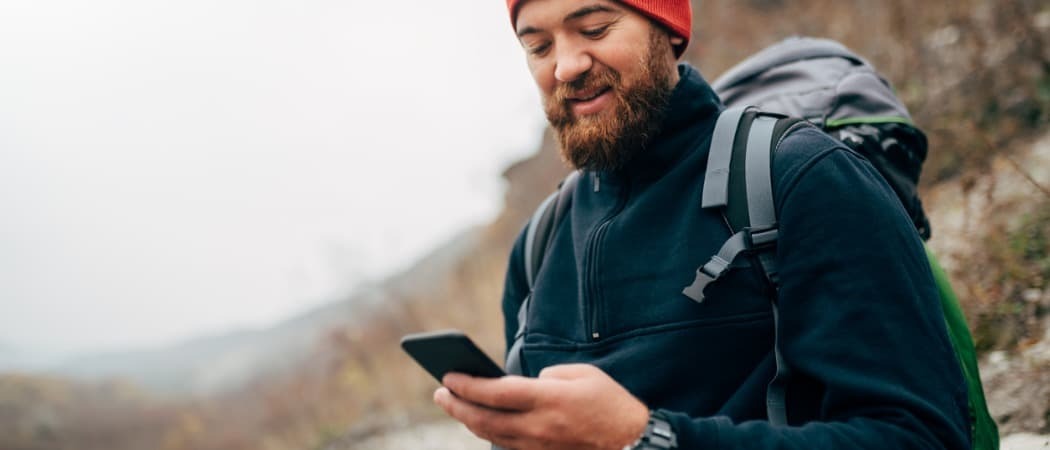Jak opróżnić kosz na Dysku Google
Google Dysk Google Bohater / / April 02, 2023

Ostatnia aktualizacja w dniu
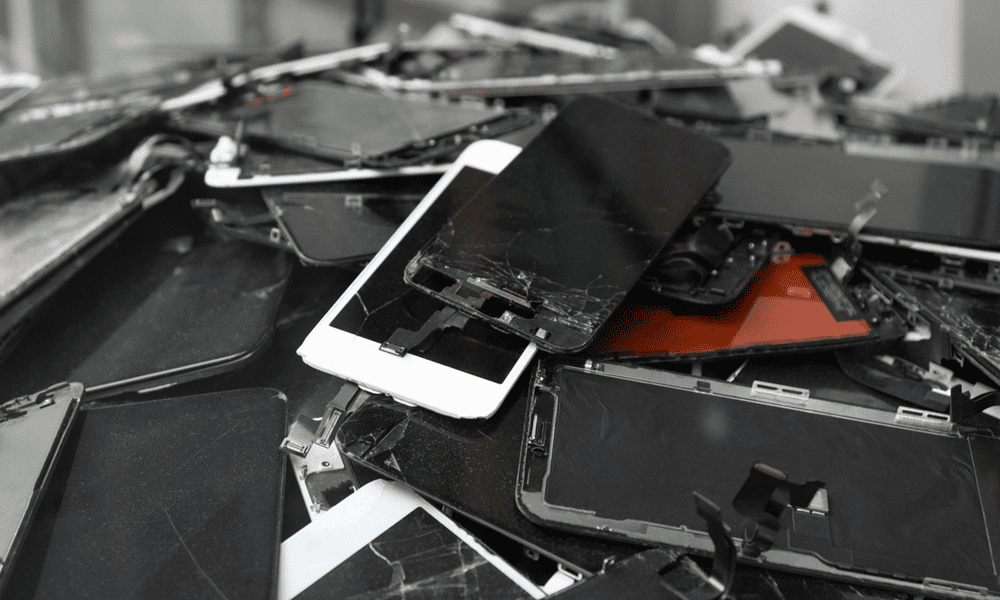
Kończy Ci się miejsce na Dysku Google? Czas opróżnić kosz. Dowiedz się, jak opróżnić pliki z kosza na Dysku Google tutaj.
Dysk Google to usługa przechowywania w chmurze, która umożliwia przechowywanie plików i uzyskiwanie do nich dostępu online. Możesz przesyłać pliki z komputera, telefonu lub tabletu na miejsce na Dysku Google i uzyskiwać do nich dostęp z dowolnego miejsca.
Dysk Google ma jednak ograniczoną przestrzeń dyskową dla każdego użytkownika. W zależności od planu możesz mieć od 15 GB do 200 GB miejsca. 200 GB brzmi jak dużo, ale 15 GB (w przypadku bezpłatnych planów) jest mniej imponujące. Jeśli przekroczysz limit, nie będziesz mógł przesyłać nowych plików ani synchronizować ich na swoich urządzeniach.
Czy masz dużo plików na Dysku Google, których już nie potrzebujesz? Jeśli tak, możesz opróżnić folder kosza, aby zwolnić trochę miejsca. Poniżej pokażemy, jak opróżnić kosz na Dysku Google na różnych urządzeniach i platformach.
Jak opróżnić kosz na Dysku Google na komputerze PC lub Mac
Jednym ze sposobów na zwolnienie miejsca na Dysku Google jest usunięcie plików, których już nie potrzebujesz. Gdy usuniesz plik z Dysku Google, trafia on do folderu kosza. Folder kosza przypomina kosz systemu Windows, umożliwiając przywrócenie usuniętych plików, jeśli zmienisz zdanie.
Jednak usunięcie pliku z Dysku Google nie powoduje usunięcia go z limitu miejsca. Plik nadal zajmuje miejsce w folderze kosza, dopóki go nie opróżnisz. Dlatego opróżnienie folderu kosza może pomóc odzyskać trochę miejsca i uniknąć wyczerpania. Możesz to łatwo zrobić za pośrednictwem witryny Dysku Google na komputerze PC lub Mac.
Jeśli kończy Ci się miejsce, usuń pliki z miejsca na Dysku Google i przenieś je do kosza, zanim wykonasz te czynności.
Aby opróżnić folder kosza na Dysku Google na komputerze PC lub Mac:
- Otwórz przeglądarkę internetową i przejdź do Witryna Dysku Google.
- Zaloguj się na swoje konto Google, jeśli pojawi się monit.
- Na lewym pasku bocznym kliknij Śmieci Lub Kosz (w zależności od lokalizacji).
- Upewnij się, że w folderze kosza nie ma żadnych plików, które chcesz zachować.
- W prawym górnym rogu kliknij Opróżnić kosz Lub Pusty kosz.
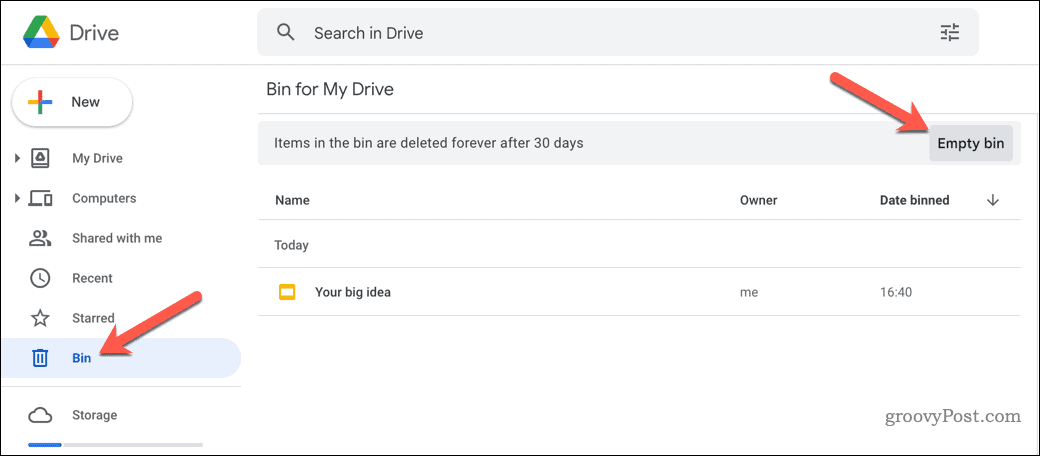
- Potwierdź klikając Usuń na zawsze.
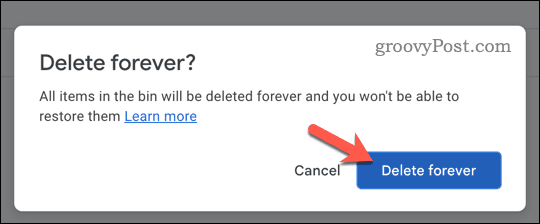
Otóż to! Pomyślnie opróżniłeś folder kosza na Dysku Google na komputerze PC lub Mac. Możesz powtórzyć te kroki za każdym razem, gdy zapełnisz dysk.
Jak opróżnić kosz na Dysku Google w telefonie komórkowym
Jeśli używasz urządzenia z Androidem, iPhone'a lub iPada, możesz usunąć swoje pliki z kosza z Dysku Google za pomocą aplikacji Dysk Google.
Aby opróżnić folder kosza na Dysku Google na urządzeniach mobilnych:
- Otwórz aplikację Dysk Google na swoim urządzeniu.
- Stuknij w Menu ikonę (trzy poziome linie) w lewym górnym rogu.
- Stuknij w Śmieci Lub Kosz opcja.
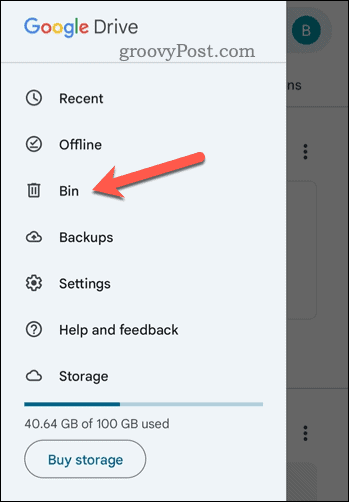
- Upewnij się, że w folderze kosza nie ma żadnych plików, które chcesz zachować.
- Stuknij w menu (ikona z trzema pionowymi kropkami) w prawym górnym rogu.
- Uzyskiwać Opróżnić kosz Lub Pusty kosz.
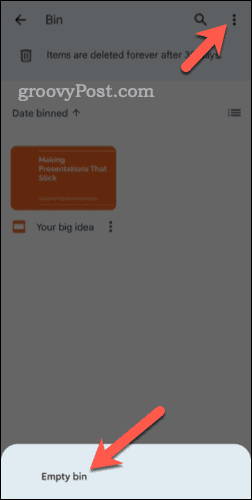
- Potwierdź swój wybór, dotykając Usuń na zawsze.
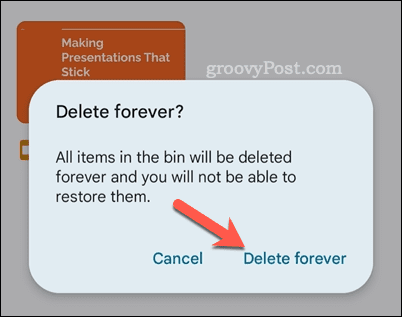
Wykonaj poprawnie te czynności, pomyślnie opróżniłeś folder kosza na Dysku Google za pomocą urządzenia mobilnego.
Jak opróżnić kosz na Dysku Google na Chromebooku
Jeśli używasz Chromebooka (laptopa z systemem operacyjnym Chrome), będziesz jeszcze bardziej zależny od miejsca w chmurze — to wszystko, z czym możesz pracować.
Jeśli zaczyna brakować miejsca na dysku, możesz opróżnić kosz na Dysku Google na Chromebooku, wykonując te czynności.
Aby opróżnić folder kosza na Dysku Google na Chromebooku:
- Otworzyć Akta aplikację na swoim Chromebooku.
- Na lewym pasku bocznym kliknij Mój dysk.
- W prawym górnym rogu kliknij ikonę Więcej ikona (ikona z trzema pionowymi kropkami).
- Następnie kliknij Opróżnić kosz przycisk.
- Potwierdź usunięcie plików kosza, klikając OK.
W tym momencie pomyślnie opróżniłeś folder kosza na Dysku Google. Możesz powtórzyć te kroki w dowolnym momencie.
Zarządzanie miejscem na Dysku Google
Opróżnienie folderu kosza na Dysku Google może pomóc zwolnić trochę miejsca i uporządkować dysk. Jednak zanim zaczniesz, zachowaj ostrożność — po opróżnieniu kosza nie będzie można przywrócić usuniętych plików, chyba że masz kopię zapasową w innym miejscu.
Chcesz zintegrować Dysk Google z komputerem z systemem Windows? Możesz dodaj Dysk Google do Eksploratora plików aby łatwo uzyskać dostęp do przechowywanych plików.
Zastanawiasz się, ile miejsca zajmują określone pliki i foldery? Korzystając z witryny Google Drive, możesz szybko sprawdź rozmiar plików i folderów na Dysku Google.
Możesz także ograniczyć pliki synchronizowane między urządzeniami za pomocą wybranej synchronizacji Dysku Google.
Jak znaleźć klucz produktu Windows 11
Jeśli potrzebujesz przenieść klucz produktu Windows 11 lub po prostu potrzebujesz go do przeprowadzenia czystej instalacji systemu operacyjnego,...